Bir ile Timely Hesabınızı veya Harita Görünümü eklentisini kullanarak, etkinliklerinizi ve konumlarını web sitenize veya mobil uygulamanıza yerleştirilmiş bir harita üzerinde sergileyebilirsiniz. Google Haritalar'dan veri almak için bir Google Haritalar API Anahtarına ihtiyacınız olacak. Bu yazıda doğru şekilde nasıl kurulacağını öğrenin.
1. Google Haritalar API Anahtarı nedir?
Google Haritalar API anahtarı, Google tarafından web sitenizde veya mobil uygulamanızda bir harita görüntülemek ve bu haritanın ne sıklıkta görüntülendiğini izlemek için kullanılan benzersiz bir tanımlayıcı koddur.
Google'dan bir lisansa ihtiyacınız olacağını lütfen unutmayın. Google Haritalar Platformu Haritalar, Rotalar ve Yerler için ücretsiz olarak aylık harita yükleme kredisi sunar. Bu nedenle, kullanımınıza bağlı olarak Google'dan ücret alabilir veya ödemeyebilirsiniz. Daha fazla bilgi edinmek için Google Haritalar'a bakın Faturalandırma Hesabı Kredileri.
2. Google Haritalar Platformu Hangi Ülkeleri Kapsıyor?
Google sürekli olarak yeni harita verilerini yayınlıyor ve bunların uluslararası kapsamını artırıyor. Danışmak Google Haritalar kapsama verileri En son kapsam bilgileri için. Belirli bir ülkeyi/bölgeyi aramak için tablonun üst kısmındaki anahtar kelime arama kutusunu kullanabilirsiniz. Kapsama verilerinin değişebileceğini lütfen unutmayın; bu nedenle sık sık danışmalısınız.
3. Google Haritalar API Anahtarını Nasıl Alabilirim?
Google Haritalar API anahtarı almak için, buraya Tıkla ve Google tarafından sağlanan talimatları izleyin.
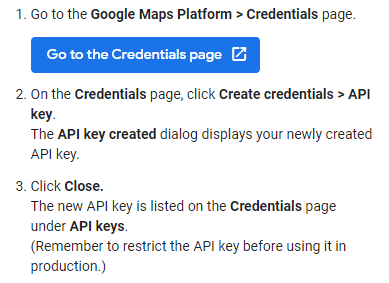
API Anahtarınızı alırken herhangi bir sorunla karşılaşırsanız lütfen iletişime geçin. Google Haritalar Platformu Desteği ve Kaynakları Mevcut destek seçenekleri hakkında bilgi için.
4. API Anahtarımı API Anahtarıma Nasıl Bağlarım? Timely Hesabınız yok mu?
API Anahtarını aldıktan sonra kopyalayın ve ardından aşağıdaki adımları izleyin. Timely Hesap Gösterge Tablosu:
- Cihazınızda Timely kontrol paneli, şuraya git Ayarlar > Tasarım;
- Görünümler seçeneğini genişletin;
- Görünümler seçeneğindeki son seçeneğe ilerleyin: Google Maps API Anahtarı;
- Kopyaladığınız API numarasını yapıştırın; Ve
- Tıkla İndirim düğmesine basın.
Tasarım Ayarlarında doğru API anahtarınızı girdiğinizden emin olun. Aksi halde harita görünümü yüklenmeyecektir.
Daha fazla kullanıcı rehberliği için lütfen Yardım Merkezi. Herhangi bir sorunuz varsa veya ek yardıma ihtiyacınız varsa, çekinmeyin İletişime geçin.. Alternatif olarak, hesabınızdan bir destek bileti açabilirsiniz. Timely hesabın kontrol paneli.